从 Brother 设备检查打印对齐
运输设备后,如果文本模糊不清或图像褪色,请调节打印对齐,然后调整进纸设置以减少深色线条。
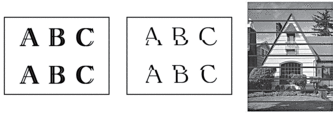
开始检查打印对齐前,请先检查打印质量。
 相关信息
相关信息
- 关闭设备。
- 按住启动黑白并打开设备电源,然后按住启动黑白直到打印调整页。电源指示灯将闪烁,随后设备将打印调整页。
- 电源指示灯慢速闪烁时,将调整页放到平板扫描器上,使调整页上的黑框标记位于右下角。
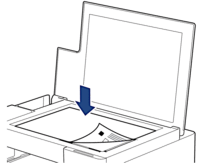
- 按启动黑白或启动彩色。设备开始扫描并执行自动调整时,电源指示灯将闪烁。
 扫描完成后,指示灯会立即指示调整结果:
扫描完成后,指示灯会立即指示调整结果:- 调整成功时:
电源指示灯快速闪烁三次,设备返回待机状态。
- 出现调整错误时:
警告指示灯和墨水指示灯快速闪烁三次,设备返回待机状态。
您需要从头开始尝试再进行一次调整。
- 如果打印质量没有改善,请再次尝试进行打印调整。
 也可以在计算机上检查打印对齐。
也可以在计算机上检查打印对齐。
本页上的信息对您有帮助吗?



